Entrantes
¿Qué es Entrantes?
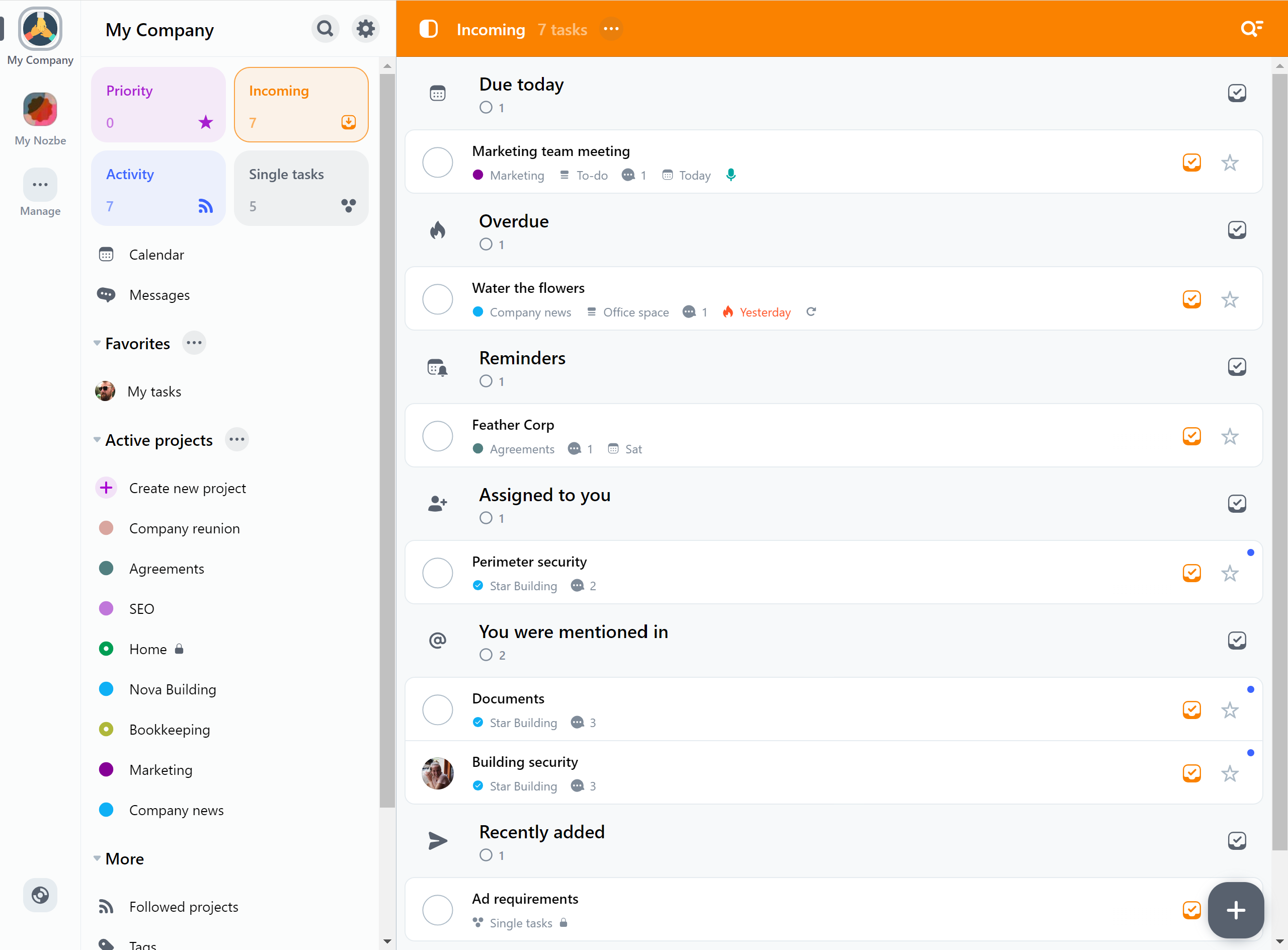
Aquí tienes todo lo que necesita tu atención. Verás tareas nuevas para hoy, tareas vencidas, tus recordatorios activos, tareas que te han sido asignadas o las tareas en las que se te ha mencionado. Ahora depende de ti qué hacer con todo eso.
La tarea estará en la vista Entrantes hasta que decidas revisarla. Para revisar solo una tarea, utiliza el botón naranja a la derecha o desliza el dedo hacia la derecha en el dispositivo móvil. Puedes también revisar toda la sección de una vez si tocas el botón «Revisado» junto al nombre del grupo de tareas.
La tarea también se marcará como revisada cuando agregues un comentario, cambies uno de sus parámetros o cambies su nombre. Puedes revertir este cambio tocando el botón “Deshacer” en una barra que se muestra en la parte inferior de la pantalla.
¿Cuándo se agregan las tareas a Entrantes?
Las tareas aparecerán en tu Entrantes en diferentes momentos, dependiendo de su configuración o cómo fueron agregadas:
- cuando estableces el plazo de una tarea para hoy (o un día en el pasado), aparecerá de inmediato en tu Entrantes.
- las tareas con un plazo establecida para un día específico aparecerán en tu Entrantes a medianoche de ese día. Nozbe te enviará una notificación sobre esta tarea a las 7:00 AM de ese día.
- las tareas con un plazo y hora establecidas aparecerán en tu Entrantes a medianoche de ese día. Nozbe te enviará una notificación sobre esta tarea 30 minutos antes de la hora de plazo. Si marcas esta tarea como revisada antes de su hora de plazo, volverá a aparecer en tu Entrantes a tiempo para recordártelo.
- si no terminas tu tarea antes de plazo, pasará a estar vencida. Si marcas una tarea vencida como revisada, volverá a aparecer en tu Entrantes al día siguiente, hasta que marques esta tarea como completada.
- las tareas recurrentes se actualizan entre las 0:00 y las 4:00 AM. Si se repiten en ese día, aparecerán automáticamente en tu Entrantes.
- si configuras un recordatorio con un plazo, aparecerá en tu Entrantes a medianoche de ese día. La notificación se enviará a las 7:00 AM de ese día.
- si configuras un recordatorio con un plazo y hora establecidas, aparecerá en tu Entrantes en la hora establecida. Nozbe te enviará una notificación al momento establecido.
- las tareas que acaban de ser delegadas a ti, en las que has sido mencionado, que han sido enviadas por correo electrónico a tu Nozbe, o que han sido agregadas usando Añadir rápido, una integración con otra aplicación o un widget aparecerán de inmediato en tu Entrantes.
Secciones en Entrantes
Tu vista Entrantes está dividida en las siguientes secciones:
Vencidas
Las tareas vencidas aparecerán en esta sección. Si no tienes ninguna, no verás esta sección en tus Entrantes.
Para hoy
Tus tareas con el plazo fijado para hoy. Lo que significa que son las cosas que necesitas revisar y decidir si quieres hacerlas ahora o posponerlas.
Recordatorios
En esta sección aparecerán todas las tareas que tengan definido el parámetro “Recordatorio”.
Asignado a ti
Tareas que otros usuarios te han asignado y que son tu responsabilidad. Significa que eres responsable de estas tareas. Puedes marcarlas con una estrella, cambiar el plazo o ignorarlas.
Menciones
Aquí puedes ver todas las tareas en las que alguien te ha mencionado.
Añadido recientemente
Tareas que fueron enviadas por correo electrónico a Nozbe, añadidas usando Añadir rápido, una integración con otra aplicación o un widget.
Gestos
En aplicaciones móviles, puedes usar gestos para gestionar tus tareas en Entrantes. Desliza la tarea hacia la izquierda para ir al proyecto que contiene esta tarea. Desliza hacia la derecha para marcarla como revisada.






